فتح الوجه لا يعمل بعد تحديث Android 12
Miscellanea / / October 26, 2021
هل واجهت أيضًا مشكلة إلغاء تأمين الوجه ، حيث إنها لا تعمل منذ آخر تحديث لنظام Android 12؟ حسنًا ، بدأ العديد من المستخدمين في الشكوى من هذا الخطأ. بالإضافة إلى ذلك ، لا تزال Google تحاول معرفة السبب وراء هذه المشكلة. ومع ذلك ، لا يوجد إصلاح رسمي متاح الآن لهذا الخطأ مثل أندرويد 12 لا يزال فريق dev يعمل على ذلك وسيقدم قريبًا بعض الإصلاحات إما عن طريق تحديث التصحيح أو بوسائل أخرى. لكن هذا لا يعني أنه عليك الجلوس بهدوء والانتظار حتى يقوم المطور بشيء ما من أجلك. نعم ، بعد التحقق من السبب الأساسي وراء هذا النوع من الخطأ ، وجد فريقنا بعض الإصلاحات لهذا الخطأ. وتخيل ماذا؟ جميع الإصلاحات التي ذكرناها في هذه المقالة. لذا ، دعونا نلقي نظرة عليهم.
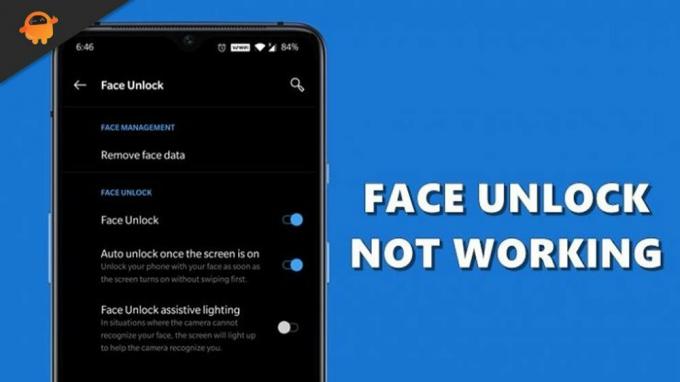
محتويات الصفحة
-
كيفية إصلاحه لا يعمل إلغاء تأمين الوجه بعد تحديث Android 12
- الطريقة الأولى: تعطيل وتمكين تأمين الجهاز بالوجه
- الطريقة 2: إعادة تعيين ميزة فتح
- الطريقة الثالثة: تحقق مما إذا كان هناك برنامج متاح
- الطريقة الرابعة: إعادة تعيين هاتف Android الذكي الخاص بك
كيفية إصلاحه لا يعمل إلغاء تأمين الوجه بعد تحديث Android 12
لإصلاح هذه المشكلة ، جرب الطريقة المذكورة أدناه حيث أبلغ العديد من المستخدمين أن هذه الإصلاحات تعمل معهم. لذلك دعونا نبدأ:
الطريقة الأولى: تعطيل وتمكين تأمين الجهاز بالوجه
إذا واجهت الخطأ حتى بعد إعادة تشغيل جهازك ، فننصحك بتعطيل ميزة إلغاء قفل الوجه على الهاتف الذكي الذي يعمل بنظام Android ثم تمكينه مرة أخرى. سيساعدك هذا بالتأكيد كما أبلغ العديد من المستخدمين سابقًا أن هذا ساعدهم في إصلاح هذا النوع من المشكلات.
- أولاً ، مرر مؤشر الماوس فوق إعدادات من هاتف Android الذكي الخاص بك.
- ثم انتقل إلى ملف حماية الجزء.
- بعد ذلك ، تحتاج إلى النقر فوق فتح الوجه.
- هذا كل شيء. الآن ، قم بتعطيله من هناك.
الطريقة 2: إعادة تعيين ميزة فتح
إذا لم يتم إصلاح المشكلة بعد تعطيل ميزة فتح الوجه وتمكينها ، فإننا نوصيك بإعادة تعيين ميزة إلغاء تأمين الوجه. للقيام بذلك ، اتبع الخطوات المذكورة أدناه:
- في البداية ، انتقل إلى إعدادات من هاتف Android الذكي الخاص بك.
- ثم انتقل إلى ملف حماية الجزء.
- بعد ذلك ، تحتاج إلى النقر فوق فتح الوجه.
- هذا كل شيء. الآن ، أعد تسجيل نفسك وتحقق مما إذا كان يعمل الآن بشكل جيد أم لا.
الطريقة الثالثة: تحقق مما إذا كان هناك برنامج متاح
من الأفضل الاستمرار في البحث عن تحديث البرنامج حيث قد يكون من الممكن لفريق المطور طرح بعض التحديثات الجديدة لإصلاح هذه المشكلة قريبًا. لذلك ، يمكنك اتباع الخطوات المحددة للتحقق من تحديثات البرنامج:
- أولاً ، افتح ملفات إعدادات تطبيق.
- ثم توجه نحو عن الجزء.
- بعد ذلك ، أخيرًا ، تحقق يدويًا إذا كان هناك أي تحديث متاح.
اقرأ أيضا: قم بتنزيل وتثبيت AOSP Android 12 على Moto G9 Plus (أوديسا ، XT2087)
الطريقة الرابعة: إعادة تعيين هاتف Android الذكي الخاص بك
إذا كانت المشكلة لا تزال تزعجك ، فننصحك بإعادة ضبط هاتفك لأنه قد يكون من الممكن ذلك أثناء تحديث بعض الأخطاء المتضمنة في العملية. لكن لا تنس أن تحتفظ بنسخة احتياطية من جميع بياناتك قبل الشروع في عملية إعادة الضبط. سيؤدي هذا بالتأكيد إلى إزالة كل مشكلة تواجهها بعد تحديث تصحيح Android 12 الأخير.
إذن ، هذا هو من هذه المقالة حول كيفية إصلاح مشكلة إلغاء تأمين الوجه التي لا تعمل. نأمل أن يكون هذا الدليل قد ساعدك. ولكن ، إذا كان لديك المزيد من الفضول للتعمق في هذا العالم التكنولوجي الذي لا ينتهي ، تابعنا على YouTube حيث نقوم بتحميل مقاطع الفيديو بانتظام هناك.

![قم بتنزيل تحديث Motorola Moto Z3 Android 9.0 Pie [Verizon available]](/f/e75034b24250260e7e53ecb0d6066464.jpg?width=288&height=384)
![قائمة أفضل ROM مخصص لـ Highscreen Easy XL / XL Pro [محدث]](/f/0a68964818c55de864d292d6a4c4e103.jpg?width=288&height=384)
